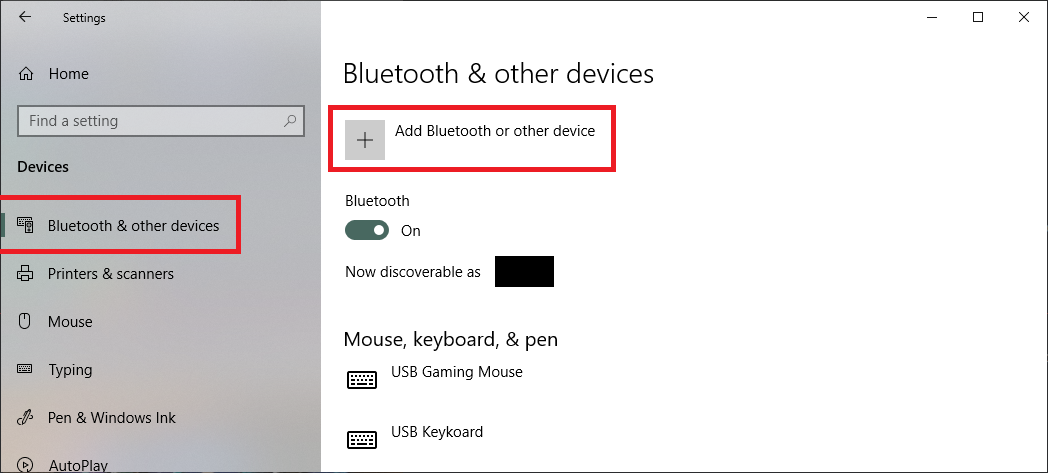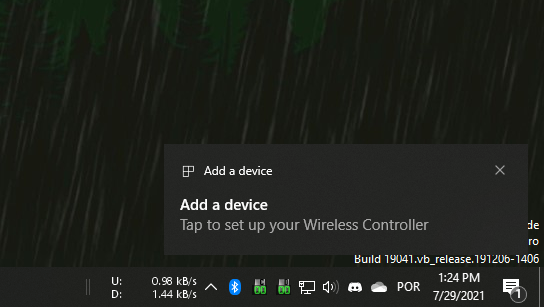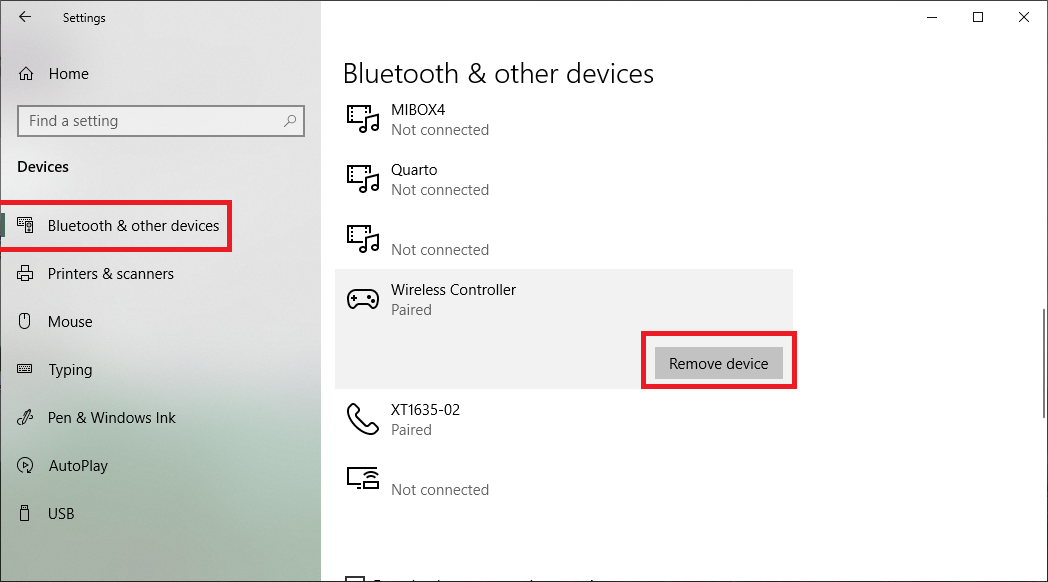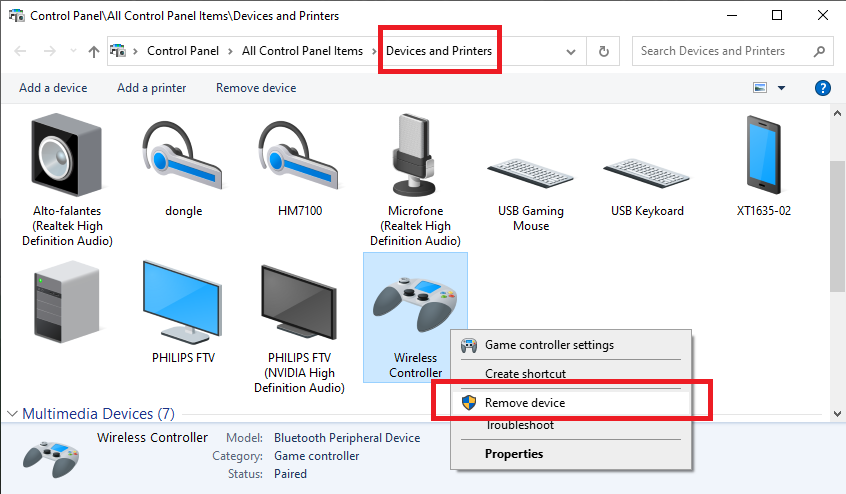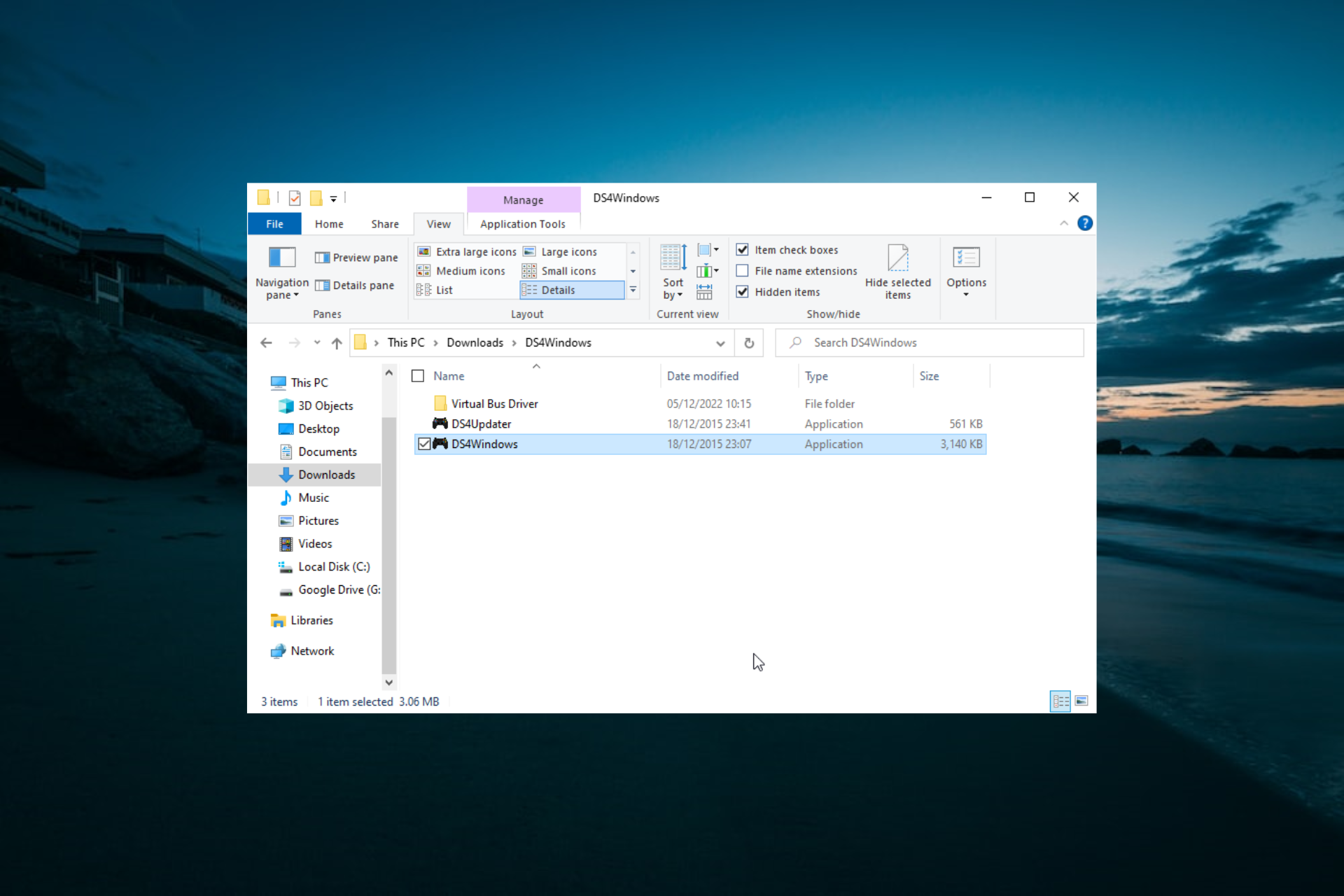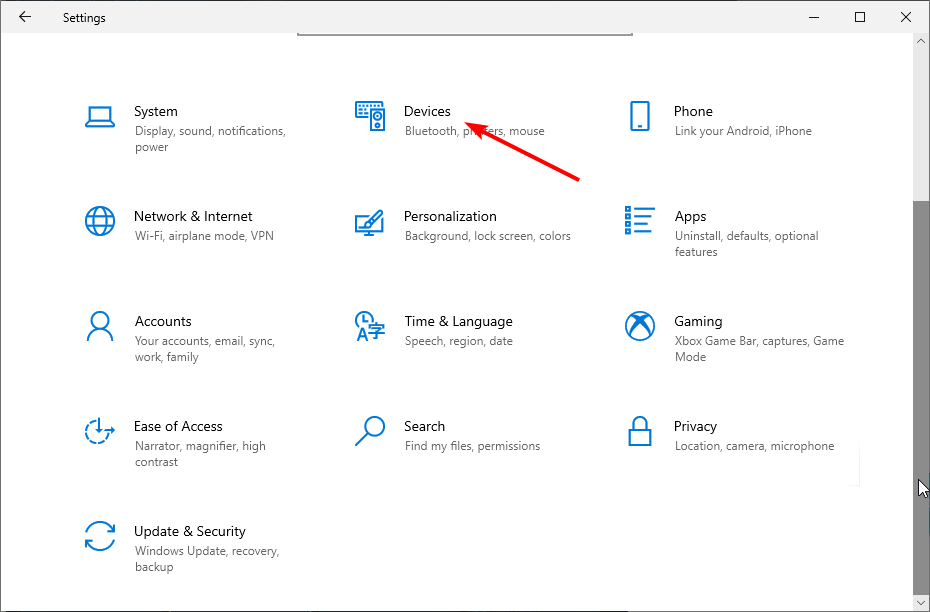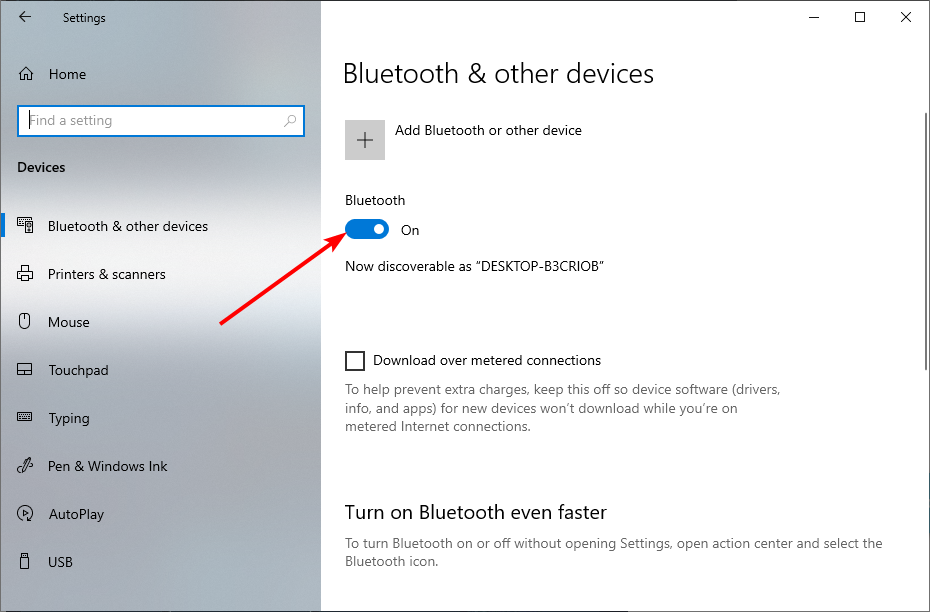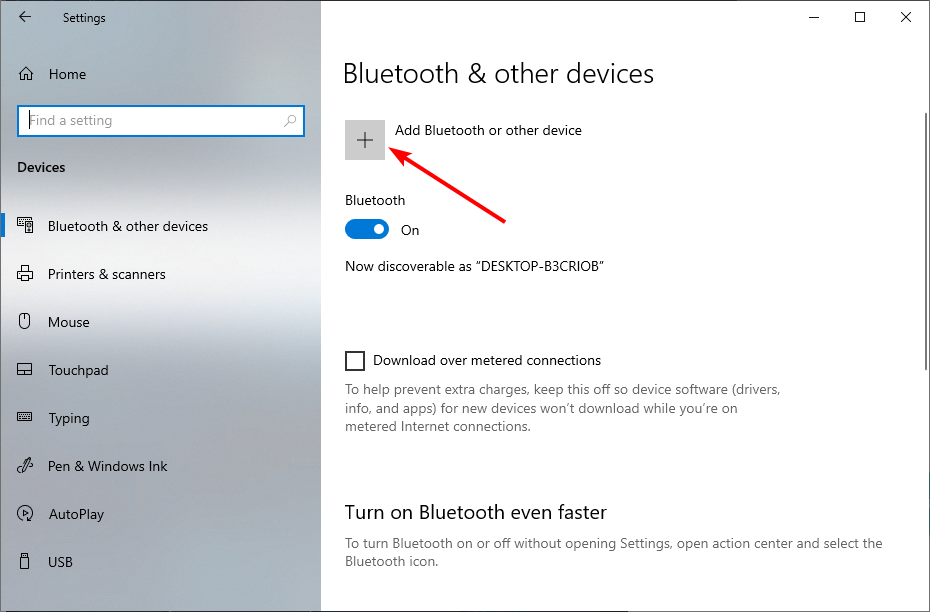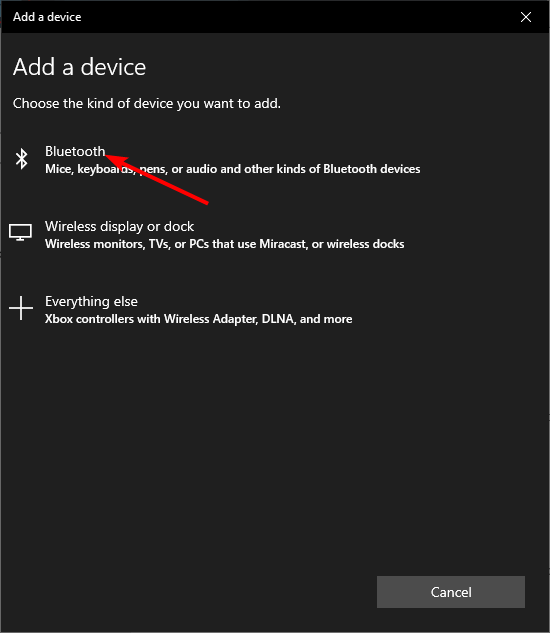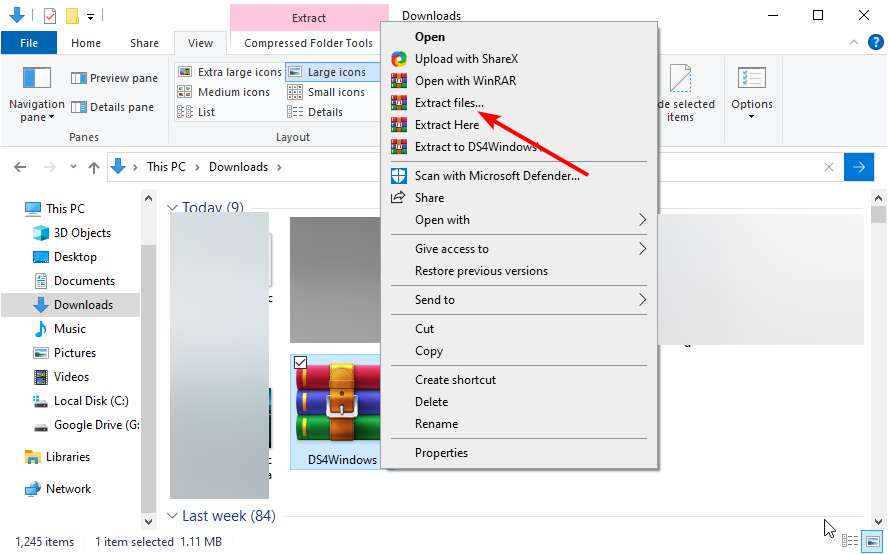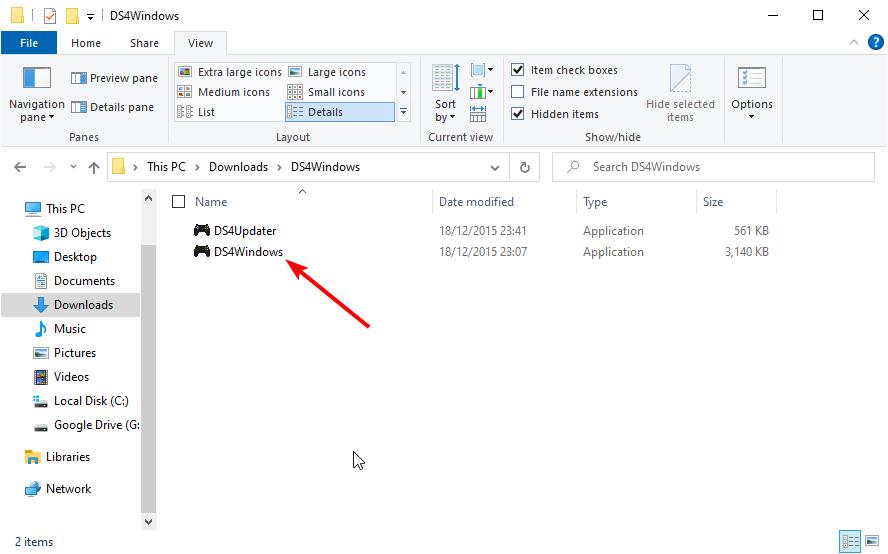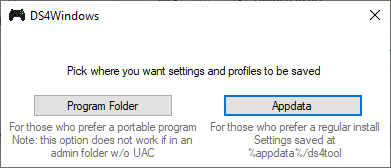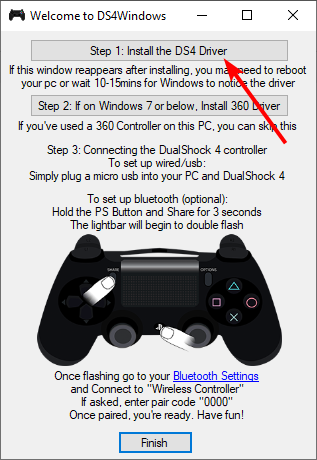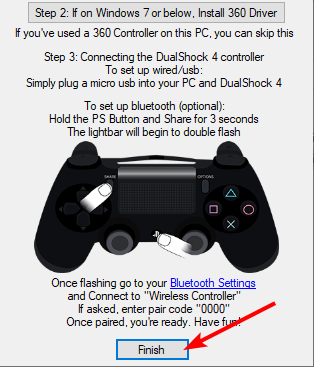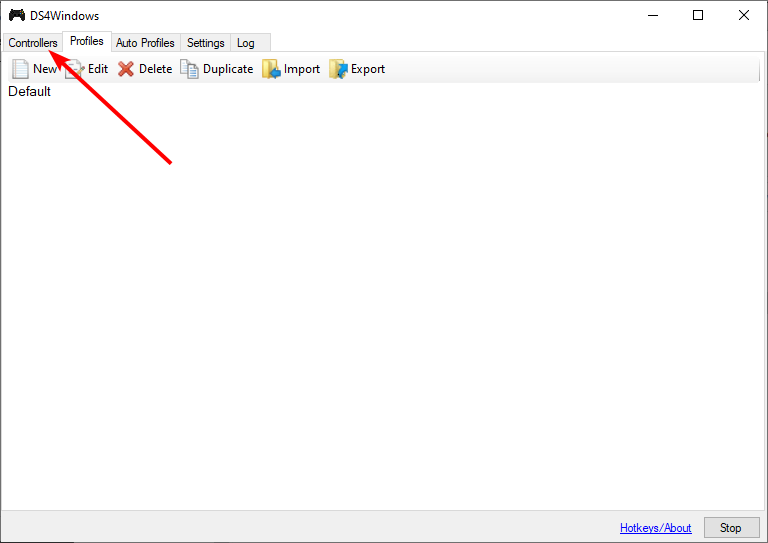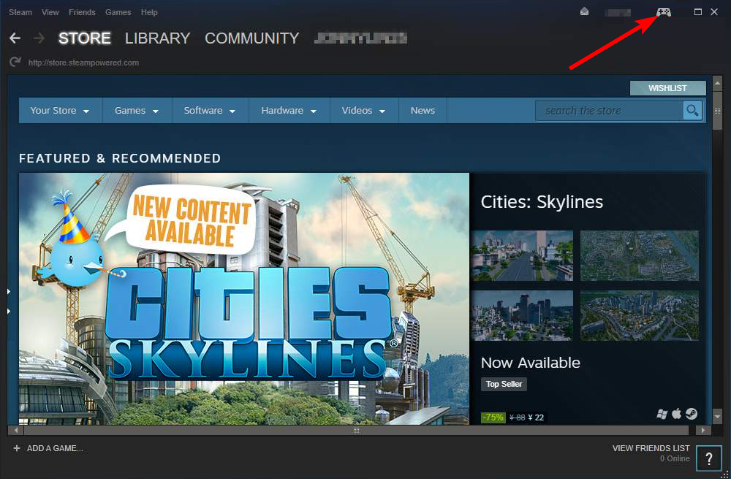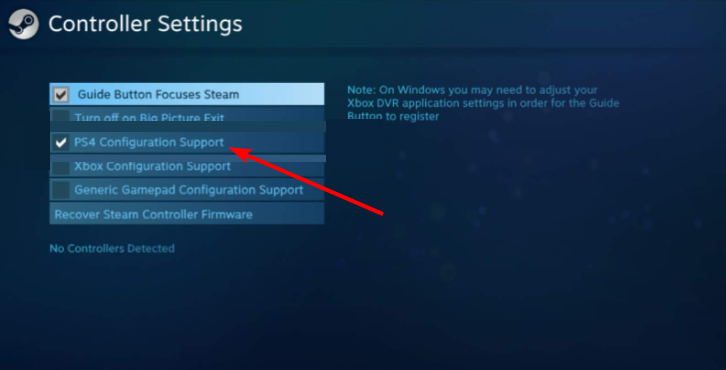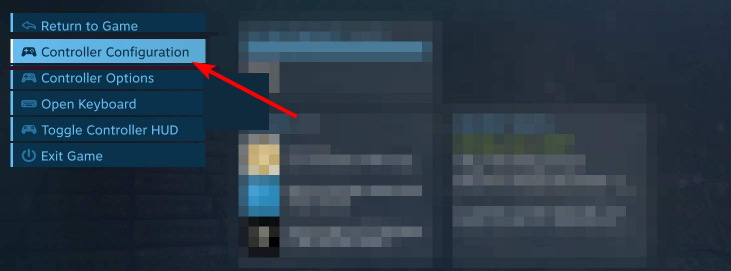Apakah jendela DS4 bekerja dengan Bluetooth
Apakah jendela DS4 bekerja dengan Bluetooth
Saya tidak tahu di mana lagi pantas untuk memposting ini, jadi permintaan maaf sebelumnya.
Pertanyaan yang sering diajukan
Itu GamePad yang didukung Halaman akan lebih baik menjawab pertanyaan ini untuk Anda.
Perlu diingat bahwa pengontrol nyata yang Anda gunakan tidak begitu penting untuk kompatibilitas game. Selama dideteksi oleh DS4Windows, Anda akan menggunakannya sebagai Xbox atau DS4 GamePad melalui Emulasi Gamepad.
Bagaimana cara kerja program ini?
Penjelasan Pemula
DS4Windows berfungsi dengan memetakan ulang pengguna “nyata” gamepad menjadi yang baru, virtual / “palsu” / ditiru gamepad (periksa gif di bawah) atau dengan langsung memetakan gamepad nyata ke keyboard dan mouse pengguna. Ini memungkinkan:
- Menggunakan GamePad Anda di game yang mendukung (misalnya) hanya pengontrol xbox
- Dimungkinkan untuk meniru gamepad Xbox atau DS4, tetapi perlu diingat bahwa sebagian besar game tidak mendukung pengontrol DS4 dengan cara apa pun, membutuhkan emulasi xbox
- Pengontrol virtual sepenuhnya dapat dikonfigurasi: tombol dan tongkatnya dapat dipetakan kembali ke tombol/tongkat lain atau sepenuhnya menonaktifkan, perilaku mereka di -tweak, fungsi khusus dikonfigurasi dll.
GIF Menampilkan DS4Windows Virtual Controller Beraksi
Mengapa game berpikir saya menggunakan pengontrol xbox?
Saat menggunakan DS4Windows, pengontrol nyata yang Anda gunakan sebagian besar tidak penting. Yang penting adalah jenis emulasi pengontrol yang ditetapkan pada profil yang saat ini aktif (pengaturan pengontrol virtual).
Pada pengaturan default DS4Windows diatur untuk meniru pengontrol Xbox karena sebagian besar game hanya mendukung jenis ini. Meskipun dimungkinkan untuk berubah menjadi emulasi DS4 di pengaturan profil, perlu diingat bahwa sebagian besar game tidak secara langsung mendukung pengontrol DS4 dan emulasi Xbox diperlukan!
Untuk beberapa info lebih lanjut tentang game yang tidak mengenali pengontrol DS4, periksa Game yang tidak mengenali pengontrol DS4 halaman pemecahan masalah.
Pengontrol ditiru / virtual? Apa ini?
Seperti namanya, ini adalah pengontrol palsu / virtual / non-fisik.
Ds4windows tidak dapat “mengubah” pengontrol nyata yang Anda gunakan dari satu jenis ke jenis lain, jadi alih -alih mengaitkannya dengan pengontrol virtual baru dalam sistem dari tipe yang diinginkan.
Pada pengaturan default, pengontrol virtual adalah Xbox 360 untuk memastikan kompatibilitas game maksimum dan mereplikasi pergerakan yang dilakukan oleh pengontrol nyata seolah -olah pengguna langsung menggunakannya.
Apa keuntungan menggunakan pengontrol virtual?
Keuntungan utamanya adalah:
- Pengontrol virtual diakui sebagai “nyata” oleh sistem. Dengan demikian, mereka bekerja dalam permainan atau aplikasi apa pun pada sistem yang memiliki dukungan untuk mereka
- Ini tidak secara ajaib menambahkan dukungan gamepad ke game yang tidak memilikinya atau hanya mendukung satu jenis pengontrol. Jika sebuah game hanya berfungsi dengan xbox gamepads maka Anda perlu melakukan emulasi xbox, karena game tidak akan mengenali gamepad jika Anda meniru DS4
Ini hanyalah contoh, perlu diingat bahwa ds4windows adalah alat yang ampuh yang dapat sangat disesuaikan dengan preferensi pengguna, karena itu sulit untuk meringkas dengan benar apa yang dapat dan tidak dapat dilakukan.
Mengapa saya meniru pengontrol DS4 jika saya sudah menggunakannya?
DS4Windows dapat meniru DS4V1 yang terhubung melalui USB. Ini berguna saat:
- Anda ingin menebus tombol, menyesuaikan perilaku tongkat dll saat menggunakan DS4 nyata (atau pengontrol lainnya)
- Pengontrol DS4 Fake/Copy-Cat sedang digunakan yang mungkin tidak diakui game sebagai DS4 yang sebenarnya
- Pengontrol Anda terhubung secara nirkabel tetapi game yang ingin Anda mainkan hanya memiliki (penuh) dukungan untuk WIRED, pengontrol DS4 versi 1
- “Menyembunyikan” pengontrol fisik yang digunakan dengan DS4W dari sistem adalah langkah yang disarankan untuk mencegah masalah dengan permainan. Untuk informasi lebih lanjut, periksa Mencegah masalah pengontrol / input ganda dalam game halaman
Jika DS4W membuat gamepad baru di sistem saya bukan ini berarti saya berakhir dengan 2 pengontrol, yang nyata dan virtual?
Ya. Ini dapat menyebabkan masalah terkenal yang disebut masalah input ganda. Fortunaly, ini dapat diselesaikan dengan “menyembunyikan” pengontrol nyata yang digunakan, hanya menyisakan yang virtual yang terlihat oleh permainan dan aplikasi.
Dapatkah saya meniru pengontrol lain selain xbox dan ds4?
DS4Windows terbatas pada jenis pengontrol virtual yang dapat dibuat oleh driver Vigembus, dan untuk saat ini hanya dapat menelurkan virtual Xbox dan DS4 Controllers. Ini mungkin berubah di masa depan tetapi tidak ada perkiraan.
Saya mengalami semacam masalah, bagaimana cara menyelesaikannya?
Bagian pemecahan masalah dari situs ini dibuat untuk mengarahkan pengguna ke info yang mereka butuhkan untuk “membantu diri mereka sendiri”. Pastikan untuk melihat -lihat dengan cermat karena masalah yang paling dikenal sudah tercakup di suatu tempat, yang diperlukan hanyalah beberapa keterampilan membaca dan pemahaman dan sedikit kesabaran.
Saya tidak menemukan cara menyelesaikan masalah saya di situs, bagaimana cara saya meminta dukungan langsung?
Untuk melakukan – di bawah konstruksi
Ingatlah sesuatu: Dukungan hanya diberikan kepada pengguna yang dapat membuktikan bahwa mereka benar -benar mengikuti semua bagian pemecahan masalah yang berlaku tetapi masih tidak dapat memperbaiki masalah ini. Dengan demikian, ada templat yang harus diisi oleh pengguna dengan banyak info dan gambar untuk mendasarkan klaim mereka bahwa masalah mereka adalah sesuatu yang tidak tercakup atau benar -benar tidak terduga.
Pengguna yang tidak memberikan info yang diperlukan akan memiliki tiket dukungan mereka segera
Apakah jendela DS4 bekerja dengan Bluetooth
Saya tidak tahu di mana lagi pantas untuk memposting ini, jadi permintaan maaf sebelumnya.
Pertanyaan yang sering diajukan
Itu GamePad yang didukung Halaman akan lebih baik menjawab pertanyaan ini untuk Anda.
Perlu diingat bahwa pengontrol nyata yang Anda gunakan tidak begitu penting untuk kompatibilitas game. Selama dideteksi oleh DS4Windows, Anda akan menggunakannya sebagai Xbox atau DS4 GamePad melalui Emulasi Gamepad.
Bagaimana cara kerja program ini?
Penjelasan Pemula
DS4Windows berfungsi dengan memetakan ulang pengguna “nyata” gamepad menjadi yang baru, virtual / “palsu” / ditiru gamepad (periksa gif di bawah) atau dengan langsung memetakan gamepad nyata ke keyboard dan mouse pengguna. Ini memungkinkan:
- Menggunakan GamePad Anda di game yang mendukung (misalnya) hanya pengontrol xbox
- Dimungkinkan untuk meniru gamepad Xbox atau DS4, tetapi perlu diingat bahwa sebagian besar game tidak mendukung pengontrol DS4 dengan cara apa pun, membutuhkan emulasi xbox
- Pengontrol virtual sepenuhnya dapat dikonfigurasi: tombol dan tongkatnya dapat dipetakan kembali ke tombol/tongkat lain atau sepenuhnya menonaktifkan, perilaku mereka di -tweak, fungsi khusus dikonfigurasi dll.
GIF Menampilkan DS4Windows Virtual Controller Beraksi
Mengapa game berpikir saya menggunakan pengontrol xbox?
Saat menggunakan DS4Windows, pengontrol nyata yang Anda gunakan sebagian besar tidak penting. Yang penting adalah jenis emulasi pengontrol yang ditetapkan pada profil yang saat ini aktif (pengaturan pengontrol virtual).
Pada pengaturan default DS4Windows diatur untuk meniru pengontrol Xbox karena sebagian besar game hanya mendukung jenis ini. Meskipun dimungkinkan untuk berubah menjadi emulasi DS4 di pengaturan profil, perlu diingat bahwa sebagian besar game tidak secara langsung mendukung pengontrol DS4 dan emulasi Xbox diperlukan!
Untuk beberapa info lebih lanjut tentang game yang tidak mengenali pengontrol DS4, periksa Game yang tidak mengenali pengontrol DS4 halaman pemecahan masalah.
Pengontrol ditiru / virtual? Apa ini?
Seperti namanya, ini adalah pengontrol palsu / virtual / non-fisik.
Ds4windows tidak dapat “mengubah” pengontrol nyata yang Anda gunakan dari satu jenis ke jenis lain, jadi alih -alih mengaitkannya dengan pengontrol virtual baru dalam sistem dari tipe yang diinginkan.
Pada pengaturan default, pengontrol virtual adalah Xbox 360 untuk memastikan kompatibilitas game maksimum dan mereplikasi pergerakan yang dilakukan oleh pengontrol nyata seolah -olah pengguna langsung menggunakannya.
Apa keuntungan menggunakan pengontrol virtual?
Keuntungan utamanya adalah:
- Pengontrol virtual diakui sebagai “nyata” oleh sistem. Dengan demikian, mereka bekerja dalam permainan atau aplikasi apa pun pada sistem yang memiliki dukungan untuk mereka
- Ini tidak secara ajaib menambahkan dukungan gamepad ke game yang tidak memilikinya atau hanya mendukung satu jenis pengontrol. Jika sebuah game hanya berfungsi dengan xbox gamepads maka Anda perlu melakukan emulasi xbox, karena game tidak akan mengenali gamepad jika Anda meniru DS4
Ini hanyalah contoh, perlu diingat bahwa ds4windows adalah alat yang ampuh yang dapat sangat disesuaikan dengan preferensi pengguna, karena itu sulit untuk meringkas dengan benar apa yang dapat dan tidak dapat dilakukan.
Mengapa saya meniru pengontrol DS4 jika saya sudah menggunakannya?
DS4Windows dapat meniru DS4V1 yang terhubung melalui USB. Ini berguna saat:
- Anda ingin menebus tombol, menyesuaikan perilaku tongkat dll saat menggunakan DS4 nyata (atau pengontrol lainnya)
- Pengontrol DS4 Fake/Copy-Cat sedang digunakan yang mungkin tidak diakui game sebagai DS4 yang sebenarnya
- Pengontrol Anda terhubung secara nirkabel tetapi game yang ingin Anda mainkan hanya memiliki (penuh) dukungan untuk WIRED, pengontrol DS4 versi 1
- Pengontrol DS4 virtual DS4Windows selalu terhubung/V1, terlepas dari pengontrol nyata yang digunakan dan bagaimana terhubung
- “Menyembunyikan” pengontrol fisik yang digunakan dengan DS4W dari sistem adalah langkah yang disarankan untuk mencegah masalah dengan permainan. Untuk informasi lebih lanjut, periksa Mencegah masalah pengontrol / input ganda dalam game halaman
Jika DS4W membuat gamepad baru di sistem saya bukan ini berarti saya berakhir dengan 2 pengontrol, yang nyata dan virtual?
Ya. Ini dapat menyebabkan masalah terkenal yang disebut masalah input ganda. Fortunaly, ini dapat diselesaikan dengan “menyembunyikan” pengontrol nyata yang digunakan, hanya menyisakan yang virtual yang terlihat oleh permainan dan aplikasi.
Dapatkah saya meniru pengontrol lain selain xbox dan ds4?
DS4Windows terbatas pada jenis pengontrol virtual yang dapat dibuat oleh driver Vigembus, dan untuk saat ini hanya dapat menelurkan virtual Xbox dan DS4 Controllers. Ini mungkin berubah di masa depan tetapi tidak ada perkiraan.
Saya mengalami semacam masalah, bagaimana cara menyelesaikannya?
Bagian pemecahan masalah dari situs ini dibuat untuk mengarahkan pengguna ke info yang mereka butuhkan untuk “membantu diri mereka sendiri”. Pastikan untuk melihat -lihat dengan cermat karena masalah yang paling dikenal sudah tercakup di suatu tempat, yang diperlukan hanyalah beberapa keterampilan membaca dan pemahaman dan sedikit kesabaran.
Saya tidak menemukan cara menyelesaikan masalah saya di situs, bagaimana cara saya meminta dukungan langsung?
Untuk melakukan – di bawah konstruksi
Ingatlah sesuatu: Dukungan hanya diberikan kepada pengguna yang dapat membuktikan bahwa mereka benar -benar mengikuti semua bagian pemecahan masalah yang berlaku tetapi masih tidak dapat memperbaiki masalah ini. Dengan demikian, ada templat yang harus diisi oleh pengguna dengan banyak info dan gambar untuk mendasarkan klaim mereka bahwa masalah mereka adalah sesuatu yang tidak tercakup atau benar -benar tidak terduga.
Pengguna yang tidak memberikan info yang diperlukan akan memiliki tiket dukungan mereka segera ditutup! Jika Anda telah membaca dan memahaminya, maka silakan klik hanya pada titik akhir dari tautan berikut:
Mengapa tidak bergemuruh bekerja saat melakukan emulasi DS4?
TL; DR: Virtual DS4 Rumble telah dinonaktifkan
- Rumble dinonaktifkan saat menggunakan a MAYA Pengontrol DS4, terlepas dari jenis pengontrol nyata yang digunakan
- Rumble berfungsi seperti biasa jika menggunakan pengontrol DS4 nyata dan emulasi xbox
Ada masalah dengan pengontrol DS4 virtual Vigembus di mana tidak mendaftar dengan benar jika suatu game ingin mengaktifkan hanya gemuruh atau hanya Ubah warna lightbar. Bergantung pada bagaimana permainan diberi kode untuk mengelola fungsi -fungsi ini, ini dapat menyebabkan gemuruh tidak pernah berhenti atau lightbar berubah menjadi warna yang salah.
Karena motif di atas dan fakta bahwa ini adalah sesuatu yang tidak dapat diperbaiki oleh DS4Windows, fungsi -fungsi passthru Rumble dan Lightbar dinonaktifkan sampai versi Vigembus berikutnya dilepaskan, tanpa perkiraan kapan hal ini akan terjadi.
Apa perbedaan antara menggunakan pengontrol dengan DS4Windows dan menggunakannya dengan input uap?
Perbedaan utama adalah bahwa untuk dukungan pengontrol Steam untuk bekerja setiap game atau aplikasi perlu diluncurkan melalui Steam, karena perlu secara langsung mencegat komunikasi pengontrol game. Di sisi lain, pengontrol virtual DS4Windows berperilaku sebagai yang nyata pada sistem dan akan bekerja dalam permainan atau aplikasi apa pun yang memiliki dukungan kepada mereka, termasuk Permainan uap.
Kedua alat memiliki fungsi utama yang sama sementara juga memiliki ekstra sendiri. Pada akhirnya, pengguna sendiri perlu mempelajari apa yang dapat dilakukan kedua alat dan bagaimana menggunakannya dengan benar untuk memutuskan mana yang lebih baik untuk kasus penggunaannya.
Dapatkah saya menggunakan port jack headphone dari ds4 atau dualsense controller pada pc?
Hanya ketika terhubung melalui USB (DS4V2 resmi, DualSense dan beberapa DS4 palsu) atau ketika terhubung dengan adaptor nirkabel USB resmi Sony (pengontrol DS4)
Akankah DS4Windows menambahkan Suport untuk jack headphone DS4/DualSense saat terhubung melalui Windows Bluetooth standar?
Apakah mungkin untuk mengimplementasikan ini? Rupanya ya. AKAN itu diimplementasikan? Jawabannya mungkin TIDAK Kecuali beberapa pengembang baru langkah untuk secara khusus fokus pada ini.
Yang tidak dipahami sebagian besar pengguna adalah:
- DS4Windows adalah perangkat lunak sumber terbuka gratis yang dikembangkan oleh beberapa orang di luar waktu luang mereka sendiri. Pernahkah Anda harus bekerja, belajar, bersenang -senang dan masih memiliki waktu tersisa untuk mengerjakan perangkat lunak yang tidak dibayar untuk pengguna internet acak? Menyeimbangkan semua hal ini bukanlah tugas yang mudah
- Bahkan hal -hal kecil bisa rumit untuk diimplementasikan. Input/output audio di atas Bluetooth rumit, khususnya karena ada banyak yang tidak diketahui karena kurangnya dokumentasi, jadi kadang -kadang butuh terlalu banyak jam kerja hanya untuk tes sesuatu
- Ada hal -hal lain yang lebih penting untuk fokus yang benar -benar berdampak pada permainan. Jika pengguna membutuhkan headset nirkabel, mereka hanya dapat membeli yang berdedikasi. Dengan demikian, fitur niche ini sangat rendah di Melakukan daftar
Mengapa audio speaker / headphone saya berhenti bekerja ketika saya menghubungkan pengontrol saya ke PC?
Anda mungkin menghubungkan pengontrol yang memiliki dukungan audio jack headphone dan Windows secara otomatis beralih ke sana.
Ketika ini terjadi, pengguna perlu secara manual beralih kembali ke perangkat audio yang disukai pada aplikasi yang digunakan dan pada windows itu sendiri.
Apakah jendela DS4 bekerja dengan Bluetooth
Об этой страницental
Ы заре kondecedit. С помощю этой страницы с сожем определить, что запросы о о ancing оеет иенно ы,. Почем это мопо произойтиonya?
Ээ страница отображается в тех слчаях, когда автомически систе secara google ристрюи uman рисисilan рancing рancing рancing рancing рancing рancing рancing рancing рancing рancing рancing рancing рancing рancing рancing рancing рancing рии и menelepon которые наршают уловия исполззованияisah. Страница перестанет отображаться после то A, как эти запросы прекратяupanisah яяisah ancing ancing. До это A.
Источником запросов может слжить Врддносно secara п, пар иа бас00 иасазаз) ыылку запросов. Если Вы исползеет общий дсст в и итернет, проблем м ы ы ip ip ip00 ip ip ip ip ip uman ip ip ip ip ip ip uman ip ip ip ip ip ip ip uman ip ip ip ip ip ip ip ON ip ip ip ip ip ip ON. Обратитесь к своем системном аинистратору. Подробнее secara.
Пожет такжeda появлят secara, если Вы Вонот A рлжвввв dari рыч о оаilat оыч о оаilat, еами, ии же Водитedit запросы чень часто засто.
Apakah jendela DS4 bekerja dengan Bluetooth
Reddit dan mitranya menggunakan cookie dan teknologi serupa untuk memberi Anda pengalaman yang lebih baik.
Dengan menerima semua cookie, Anda menyetujui penggunaan cookie kami untuk mengirimkan dan memelihara layanan dan situs kami, meningkatkan kualitas reddit, mempersonalisasi konten dan iklan reddit, dan mengukur efektivitas iklan.
Dengan menolak cookie yang tidak penting, Reddit masih dapat menggunakan cookie tertentu untuk memastikan fungsionalitas yang tepat dari platform kami.
Untuk informasi lebih lanjut, silakan lihat pemberitahuan cookie kami dan kebijakan privasi kami .
Dapatkan Aplikasi Reddit
Pindai kode QR ini untuk mengunduh aplikasi sekarang
Atau periksa di toko aplikasi
oleh ireddittoolate
[Fix] DS4 Controller Tidak Menghubungkan ke PC melalui Bluetooth Menggunakan DS4Windows
Saya tidak tahu di mana lagi pantas untuk memposting ini, jadi permintaan maaf sebelumnya.
Saya cukup yakin bahwa saya telah menemukan perbaikan di mana pengontrol DS4 Anda dimatikan secara instan setelah mencoba terhubung ke PC. Saya memiliki waktu yang tak terhitung jumlahnya mencoba membuat DS4 terhubung ke PC, mengatur ulang dan mencoba berbagai opsi dan mengintai melalui pos dan forum Reddit lama untuk membuat hal ini berfungsi. Saya juga menganggap bahwa ini harus memperbaiki ‘kesalahan driver’ yang muncul dari perangkat pengontrol nirkabel Bluetooth.
Jika pengontrol Anda terputus setelah mencoba berpasangan melalui Bluetooth, coba yang berikut:
- Setel ulang komputer Anda atau matikan dan pastikan pengontrol memiliki biaya yang memadai (apa pun di atas 10% harus dilakukan.)
- Hapus koneksi pengontrol nirkabel dari daftar perangkat Bluetooth di layar manajemen Bluetooth Device.
- Buka DS4Windows, masuk ke pengaturan, aktifkan opsi ‘Sembunyikan DS4 Controller’ (mungkin atau mungkin tidak opsional, inilah yang saya temukan untuk bekerja.)
- Seret sudut jendela dan ungkapkan atau seret gulungan horizontal sampai Anda melihat ‘Pengendali/Pengaturan Driver’ dengan warna biru.
- Ini harus memberi Anda kotak popup UAC dengan DS4Windows meminta izin. Klik Ya.
- Kotak popup lain akan muncul dengan gambar pengontrol. Ini adalah layar pertama yang Anda temui saat Anda membuka DS4Windows untuk pertama kalinya. Dengan layar terbuka (i.E baik meminimalkan atau menyeret layar keluar dari jalan, jangan tutupnya!) Pergi ke layar ‘Kelola Bluetooth Device’ dan ikuti instruksi pada popup DS4Window untuk mengatur Bluetooth (tahan berbagi dan tombol PS selama 3 detik.) Saat Anda melihat pengontrol nirkabel, klik dan pasangkan.
- Pada saat ini, pengontrol Anda seharusnya berpasangan tanpa memotong saat Windows mengenali perangkat.
- Jika pengontrol memutuskan untuk memiliki sedikit kelambatan dan mulai berkedip merah untuk mengingatkan Anda bahwa lag lebih dari 10 ms, tutup dengan menahan tombol PS selama 10 detik dan pasangan kembali dengan menekan tombol PS. Atau, setelah sekitar 5 menit, pengontrol terkadang berhenti tertinggal.
- Setiap kali Anda selesai dengan pengontrol, selalu matikan dengan menahan tombol PS selama 10 detik. Masalah akan mulai muncul saat Anda mematikan PC tanpa mematikan pengontrol. Dalam hal ini, ulangi langkahnya lagi.
Terima kasih khusus kepada U/JPLC, U/Darkpoulay dan U/_Mrbubbles untuk posting mereka tentang masalah tersebut.
Jika masih tidak berhasil, hal lain yang dapat Anda coba adalah dengan benar -benar menghapus perangkat lunak driver menggunakan Device Manager* dan ketika Anda sampai pada langkah 6, instal driver dan melewati sisa langkah untuk memasangkan.
*Klik kanan pada Mulai, Manajer Perangkat, Lihat -> Tampilkan Perangkat Tersembunyi, Periferal Xbox 360, masukkan ke dalamnya, klik kanan -> uninstall.
EDIT: Tolong berhenti bertanya kepada saya, saya tidak’t memiliki pengontrol lagi dan saya bisa’T ingat kapan terakhir kali saya menggunakannya. Satu -satunya hal lain yang dapat saya pikirkan adalah memastikan bahwa uap memiliki’t mendapat kepemilikan pengontrol.
Masalah koneksi Bluetooth
Ada 2 cara pengontrol dapat dipasangkan ke windows:
- Pengontrol membuat permintaan koneksi ke windows (metode yang salah)
- Pengontrol diatur dalam mode pasangan khusus dan kemudian pengguna secara manual membuat Windows terhubung ke sana (metode yang benar)
Jika pengontrol telah terhubung dalam metode yang salah, itu akan 100% tidak berfungsi meskipun muncul di windows seolah -olah telah ditambahkan dengan benar. Jika ragu, buat windows hapus controller dari daftar perangkatnya dan pasang kembali lagi menggunakan metode yang benar. Periksa bagian berikut tentang cara menghubungkan pengontrol ke PC.
Memasangkan pengontrol ke windows
Metode yang benar
Metode yang salah
Bagaimana cara dengan benar.
Pasangkan pengontrol ke Windows
- Verifikasi jika pengontrol belum ada di daftar perangkat berpasangan Windows. Jika ya, lepaskan sesuai bagian selanjutnya
- Ikuti instruksi dalam yang berdedikasi Menghubungkan pengontrol Anda ke PC halaman
Hapus pengontrol berpasangan dari windows
Cara biasa (pengaturan)
- Buka daftar perangkat Bluetooth Windows di pengaturannya
- Temukan pengontrol Anda di daftar, klik lalu pilih Hapus Perangkat
Cara alternatif (perangkat dan printer)
Terkadang ini dapat digunakan saat Windows ‘gagal menghapus perangkat melalui menu Pengaturan Perangkat yang biasa
- Buka perangkat dan printer Windows
- Temukan perangkat Anda, klik kanannya lalu pilih Hapus Perangkat
Windows tidak dapat menemukan pengontrol saat mencoba menambahkannya di Bluetooth & perangkat lain
- Pastikan perangkat Anda dalam mode pemasangan!
- Untuk sebagian besar pengontrol A 2.1 adaptor bluetooth diperlukan
- Windows tidak akan mendeteksi perangkat jika sudah ada di daftar perangkat yang dipasangkan, mengharuskannya untuk dihapus dari sana sebelumnya
- Jika pengontrol sebelumnya telah terhubung ke PC tetapi tidak muncul di daftar lagi, periksa apakah masih ada pada perangkat dan printer Windows
- Terkadang Windows membutuhkan waktu yang sangat lama untuk mendeteksi pengontrol DS4V1
Pengontrol menghubungkan dan tetap terhubung tetapi windows / ds4windows tidak mengenalinya
- Pasang ulang pengontrol ke windows menggunakan metode yang benar yang dijelaskan dalam salah satu topik di atas hanya untuk memastikan
- Jika Anda menggunakan pengontrol dari konsol game Anda (PS3, PS4, PS5, sakelar) pastikan tidak secara tidak sengaja terhubung ke dalamnya/menyalakannya. Disarankan untuk sepenuhnya mematikan/mencabutnya saat pertama kali mencoba memasangkan pengontrol ke PC
- Jika ini bukan masalahnya, periksa yang berdedikasi Masalah deteksi pengontrol halaman
Pengontrol selalu perlu dilepas sepenuhnya dan dipasangkan kembali untuk menghubungkan / pengontrol tidak terhubung kembali setelah sistem reboot, tidur atau shutdown siklus
Informasi Umum
- Jika menggunakan adaptor USB BT, itu mungkin masalah kompatibilitas antara adaptor dan port USB yang digunakan. Uji adaptor di port USB lainnya (Buka pasangan pengontrol sebelum memindahkan adaptor)
- Terkadang masalah ini disebabkan oleh adaptor BT yang dibuat untuk 2.0 port USB digunakan dalam 3.0 satu
Untuk pengguna bthps3 + dshidmini / shibari
Lihat dokumentasi BTHPS3 untuk pemahaman yang tepat tentang perilaku BTHPS3 dengan pengontrol DS4/DualSense.
Terlalu lama, tidak dibaca:
- Jika Anda tidak menggunakan pengontrol DS3 di PC Anda maka Anda mungkin tidak memiliki driver BTHPS3
- Biasanya, tidak ada masalah aktual selain pengguna yang harus mengaktifkan pengontrol DS4/DualSense 2 atau 3 kali sebelum benar -benar berhasil menyambung kembali
Masalah Penundaan Input Tinggi / Lemak Latensi
Periksa yang berdedikasi Input penundaan di bluetooth Halaman untuk info lebih lanjut tentang ini.
Pengontrol menghubungkan dan dapat digunakan seperti biasa dengan ds4windows, tetapi kadang -kadang memutuskan secara acak atau berhenti merespons
Jika Anda melihat pemberitahuan tambahkan perangkat saat mencoba menghubungkan kembali pengontrol Anda maka sebenarnya tidak dipasangkan dengan benar. Periksa bagian “Cara Memasangkan Pengontrol” dengan benar di halaman ini
- Umumnya menyebabkan oleh stabilitas sinyal bluetooth yang buruk. Mengacu kepada Input penundaan di bluetooth Halaman untuk info terkait lainnya
- Kemungkinan pengontrol yang salah atau baterai pengontrol sekarat
- Periksa log ds4windows untuk pesan kesalahan
- Verifikasi jika masalah tidak terjadi ketika ds4windows atau uap tidak berjalan
- Perlu diingat bahwa menggunakan beberapa pengontrol (DS4, DualSense) dengan DS4W atau Steam membuat mereka mentransfer lebih banyak data, sehingga membuat mereka lebih rentan kehilangan koneksi jika adaptor BT Anda tidak sesuai dengan tugas tersebut
Tidak dapat menghubungkan lebih dari 1 pengontrol / kehilangan koneksi saat beberapa pengontrol digunakan
- Disebabkan oleh adaptor BT kualitas yang buruk atau gangguan sinyal tinggi
- Adaptor bt tidak dapat merobohkan kecepatan data yang diperlukan
- Mengacu kepada Input penundaan di bluetooth Halaman untuk info terkait lainnya
Windows Menggunakan Adaptor BT Terpadu, bukan Adaptor Eksternal/USB
Tambahkan gambar dan tingkatkan deskripsi teks umum
Adaptor BT yang terintegrasi harus dinonaktifkan di Windows ‘Device Manager:
- Tekan Win + X pada keyboard dan pilih Device Manager di jendela pilihan yang muncul
- Temukan adaptor BT terintegrasi di bawah bagian Bluetooth dan nonaktifkan
- Ubah adaptor khusus atau cobalah menonaktifkan dan mengaktifkannya lagi
Kehilangan sinyal wifi jika pengontrol terhubung melalui BT atau hilangnya koneksi BT saat wifi sedang digunakan
- Jika menggunakan kartu terintegrasi yang berfungsi ganda sebagai adaptor Bluetooth dan WiFi maka ada kemungkinan bahwa kualitas sinyalnya sangat buruk sehingga satu mengganggu yang lain. Solusinya adalah menggunakan adaptor USB BT yang berdedikasi dan berkualitas baik
- Bahkan jika menggunakan adaptor BT dan WiFi independen, jika kualitas sinyal salah satunya buruk maka cukup mudah untuk mengganggu di antara mereka untuk tetap terjadi
- Pastikan perangkat lain (laptop, TV pintar, smartphone) WiFi dan sinyal Bluetooth tidak menghasilkan gangguan radio di dekat PC
- Ketika DS4Windows mulai berkomunikasi dengan pengontrol jumlah data yang diperdagangkan sangat meningkat dan dapat berfungsi sebagai penjelasan jika masalah ini tidak terjadi ketika pengontrol terhubung tetapi DS4Windows tidak berjalan
- Mengacu kepada Input penundaan di bluetooth Halaman untuk info terkait lainnya
Pengontrol terkadang mencoba menghubungkan kembali ke PC yang salah dan terdekat
Adaptor Bluetooth kedua PC mungkin memiliki alamat MAC yang sama persis, sehingga pengontrol tidak dapat membedakan di antara mereka dan mencoba untuk terhubung ke yang pertama yang merespons.
Periksa yang berdedikasi Pengontrol mencoba terhubung kembali ke PC yang salah, terdekat halaman untuk info lebih lanjut tentang cara memverifikasi apakah ini masalahnya dan cara memperbaiki masalah.
Pindahkan konten ke halaman khusus di bagian “Lainnya”
Saat mencoba menghubungkan kembali, seorang pengontrol mencoba menemukan adaptor BT dengan alamat Mac yang sama dari PC terakhir yang telah dipasangkan.
Satu -satunya cara bagi pengontrol untuk mencoba menghubungkan kembali ke PC yang salah adalah jika kedua adaptor Bluetooth PC memiliki alamat Mac yang sama persis, situasi yang dapat dengan mudah terjadi jika pengguna telah membawa beberapa adaptor dari model yang sama.
Perbaikan untuk ini adalah untuk:
- Ganti salah satu adaptor BT PC dengan yang memiliki alamat MAC yang berbeda atau.
- Gunakan alat untuk menulis ulang alamat MAC BT DONGLES karena resonabilitas Anda sendiri
- Meskipun banyak pengguna sukses dengan alat ini selalu ada peluang kecil bahwa ada yang salah dan bt dongle berakhir mati. Dengan demikian, kami sarankan menggunakan hanya dengan adaptor USB BT karena ini dapat dengan mudah diganti
- Jika Anda memahami poin di atas, alat ini
Cara Menghubungkan PS4 Controller ke PC [4 Metode Tes]
Cara mudah untuk menghubungkan pengontrol Anda dan bermain game di PC Anda
Pakar Windows & Perangkat Lunak
Milan sangat antusias tentang teknologi sejak masa kecilnya, dan ini membuatnya tertarik pada semua teknologi terkait PC. Dia penggemar PC dan dia. Baca selengkapnya
Diperbarui pada 16 Desember 2022
Diperiksa oleh Alex Serban
Windows Server & Expert Networking
Setelah pindah dari gaya kerja perusahaan, Alex telah menemukan hadiah dalam gaya hidup analisis konstan, koordinasi tim dan mengganggu rekan-rekannya. Memegang server Windows MCSA. Baca selengkapnya
- Jika Anda ingin menghubungkan pengontrol PS4 ke PC Anda, Anda dapat melakukannya secara langsung menggunakan kabel USB atau Bluetooth.
- Untuk memainkan game Steam menggunakan controller, Anda dapat menghubungkannya melalui klien Steam.
- Pilihan lain adalah menggunakan DS4Windows, yang memungkinkan Anda memainkan game non-steam.
X Instal dengan mengklik file unduhan
Untuk memperbaiki berbagai masalah PC, kami sarankan alat perbaikan restoro PC: Perangkat lunak ini akan memperbaiki kesalahan komputer umum, melindungi Anda dari kehilangan file, malware, kegagalan perangkat keras dan mengoptimalkan PC Anda untuk kinerja maksimal. Perbaiki masalah PC dan hapus virus sekarang dalam 3 langkah mudah:
- Unduh alat perbaikan restoro pc yang dilengkapi dengan teknologi yang dipatenkan (paten tersedia di sini) .
- Klik Mulai Pindai untuk menemukan masalah windows yang bisa menyebabkan masalah PC.
- Klik Perbaiki semua untuk memperbaiki masalah yang mempengaruhi keamanan dan kinerja komputer Anda
- Restoro telah diunduh oleh 0 pembaca bulan ini.
Jika Anda seorang gamer konsol dan memiliki PlayStation 4 sendiri, bermain video game di Windows 10 dengan pengontrol mungkin terasa lebih alami.
Dalam panduan ini, kami’LL Tunjukkan dengan tepat cara menghubungkan pengontrol PlayStation 4 Anda ke Windows 10, seperti yang kami lakukan dengan panduan kami untuk menghubungkan pengontrol PS3 ke PC.
Apakah Windows 10 mendukung pengontrol PS4?
Ya, versi terbaru Windows 10 mendukung pengontrol PS4 secara asli. Ini adalah pengembangan yang disambut baik mengingat pengguna mengeluh bahwa pengontrol tidak dikenali pada PC saat terhubung secara langsung.
Kemudian banyak orang mengandalkan aplikasi pihak ketiga untuk membuat pengontrol berfungsi. Anda sekarang dapat menghubungkannya secara langsung dan memainkan game yang kompatibel dengan mudah di PC Anda.
Dalam artikel ini
- Apakah Windows 10 mendukung pengontrol PS4?
- Bagaimana cara menghubungkan pengontrol PS4 saya ke PC saya?
- 1. Koneksi kabel
- 2. Koneksi tanpa kabel
- 3. Gunakan DS4Windows
- 4. Gunakan Steam
Bagaimana cara menghubungkan pengontrol PS4 saya ke PC saya?
1. Koneksi kabel
Menghubungkan Pengontrol PlayStation 4 Wired Anda ke Mesin Windows 10 Anda sangat mudah, karena, dengan pembaruan terbaru ke Windows 10, itu akan mendukung pengontrol DS4 secara asli.
Kalian semua’LL perlu lakukan adalah mencolokkannya, dan Windows akan secara otomatis menginstal driver dan mengatur semuanya untuk Anda.
2. Koneksi tanpa kabel
- tekan Windows kunci + SAYA untuk membuka Pengaturan aplikasi dan pilih Perangkat pilihan.
- Beralih sakelar di bawah Bluetooth maju untuk mengaktifkannya.
- tekan PlayStation + Share Tombol bersama pada pengontrol dan tunggu lampu mulai berkedip pada pengontrol.
- Klik Tambahkan Bluetooth atau perangkat lain pilihan.
- Sekarang, pilih Bluetooth pilihan.
- Dari sini, pilih pengontrol PS4 Anda. Kemungkinan besar akan terdaftar sebagai Pengontrol Nirkabel.
- Akhirnya, ketik 0000 Jika Anda diminta kode sandi untuk memasangkan perangkat.
Itulah cara menghubungkan pengontrol nirkabel ke PC. Namun, Anda mungkin perlu mempertimbangkan metode koneksi pihak ketiga untuk bermain game dan menggunakan pengontrol.
3. Gunakan DS4Windows
- Unduh DS4Windows.
- Buka unduhan, klik kanan file zip dan pilih Ekstrak opsi file.
- Buka folder yang diekstraksi dan jalankan DS4Windows pilihan.
- Pilih apakah akan menyimpan instalasi di Data aplikasi atau Folder Program.
- Saat DS4Windows dimulai, klik Langkah 1: Pasang driver DS4.
- Sekarang, klik tombol Install untuk mengonfirmasi tindakan.
- Tunggu sampai driver menginstal sepenuhnya dan klik Menyelesaikan.
- Terakhir, buka jendela DS4Windows dan klik Pengontrol Tab untuk terhubung ke pengontrol PS4 Anda.
Itulah cara menghubungkan pengontrol PS4 Anda ke PC Anda dan bermain game tanpa Steam. DS4Windows bekerja dengan menipu PC Anda agar percaya bahwa ada pengontrol Xbox yang terhubung ke PC Anda.
Ini memungkinkan permainan Anda untuk mengenali pengontrol.
Baca lebih lanjut tentang topik ini
- GamePad tidak dikenali di Windows 10/11 [Fix yang Dikonfirmasi]
- Perbaiki: Pengontrol PS4 Tidak Menghubungkan ke PC
4. Gunakan Steam
- Anda perlu memutuskan koneksi jika Anda telah menghubungkan pengontrol ke PC Anda menggunakan Solusi 1 atau 2 di atas.
- Luncurkan Steam Client dan pilih Gamepad ikon di sudut kanan atas.
- Sekarang, klik Pengaturan ikon di atas.
- Pilih Pengaturan Pengendali opsi di bawah Pengontrol bagian.
- Dari sini, centang kotaknya Dukungan Konfigurasi PS4.
- Sekarang, hubungkan pengontrol Anda ke PC Anda dan luncurkan game apa pun yang berfungsi dengan pengontrol setelah Steam mendeteksinya.
- tekan Ps tombol pada pengontrol Anda dan pilih Konfigurasi Pengontrol Opsi di panel kiri di Steam.
- Terakhir, konfigurasikan pengontrol Anda’tombol S sesuka Anda dan tutup jendela konfigurasi pengontrol.
Anda harus mengikuti langkah -langkah di atas untuk menghubungkan pengontrol PS4 kabel atau nirkabel Anda dan bermain game dengan mudah. Tentu saja, metode di atas hanya berfungsi untuk permainan uap.
Menghubungkan PlayStation 4 Controller ke Windows 10 PC ISN’t itu sulit. Bergantung pada platform yang ingin Anda mainkan dan sejauh mana Anda ingin menggunakan pengontrol Anda, Anda dapat menggunakan salah satu opsi di atas.
Jika Anda ingin tahu cara mengatur PS4 Remote Play di Windows 10, periksa panduan terperinci kami untuk melakukannya dengan cepat.
Jangan ragu untuk memberi tahu kami jika Anda menghadapi masalah apa pun sambil menghubungkan pengontrol Anda di komentar di bawah.
- PC Gaming Controller
- Windows 10